¿No puede descargar aplicaciones en iPhone o iPad? He aquí cómo solucionarlo
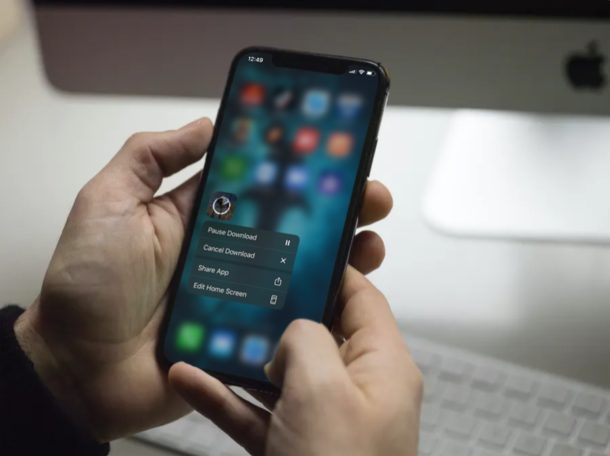
Aunque descargar e instalar aplicaciones en dispositivos iPhone y iPad suele ser una experiencia perfecta, puede encontrar situaciones en las que no pueda completar la instalación o incluso comenzar a descargar la aplicación. Esto puede deberse a varias razones, desde una mala conexión a Internet hasta un error menor de software.
Si eres uno de esos desafortunados usuarios de iOS que enfrentan este problema hoy, no te preocupes. En este artículo, le mostraremos los pasos que necesita para solucionar problemas y reparar las descargas de aplicaciones para iPhone y iPad.
Solucionar problemas de descargas de aplicaciones para iPhone y iPad
Echemos un vistazo a algunas de las posibles soluciones y métodos de resolución de problemas que puede probar en su dispositivo iOS o iPadOS siempre que una o más aplicaciones no se descarguen o instalen.
1. Cambiar a otra red
Si está usando una conexión celular para descargar aplicaciones, o si tiene problemas con Wi-Fi, intente cambiar a otra red Wi-Fi en su iPhone o iPad. Para hacer esto, vaya a Configuración -> Wi-Fi y toque otra red que tenga conectividad a Internet estable.
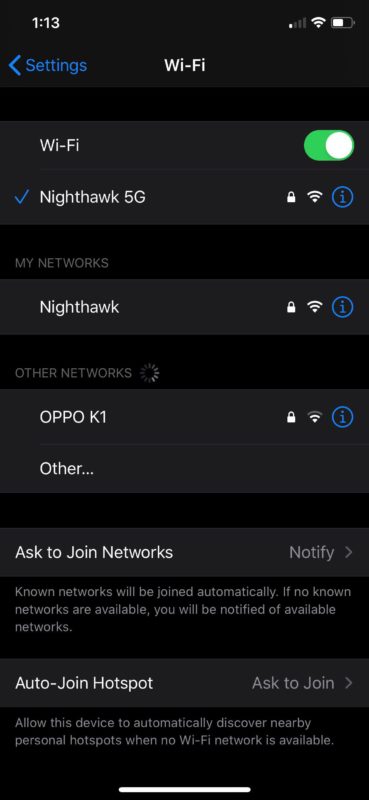
2. Pausa y reanuda la descarga.
Si el progreso de la descarga de la aplicación está bloqueado durante demasiado tiempo, toque el icono de la aplicación para pausarlo. Luego, presiónelo nuevamente para reanudar la descarga. Si esto no resuelve su problema, mantenga presionado el ícono de la aplicación y cancele la descarga como se muestra a continuación. Cuando haya terminado, intente reinstalar la aplicación y vea si se instala correctamente ahora.
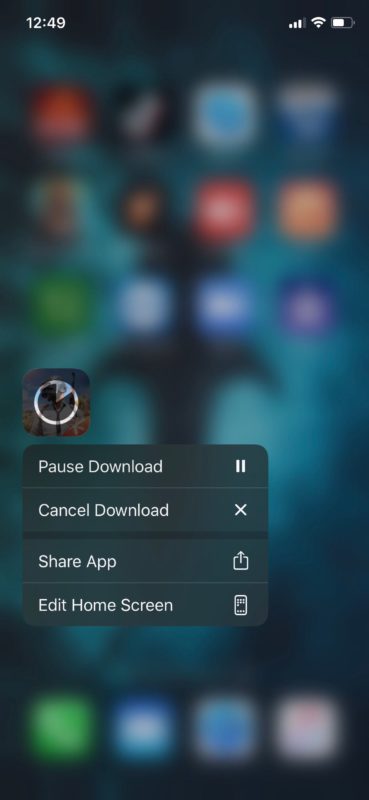
3. Cierre y reinicie la App Store.
Si no puede comenzar a descargar la aplicación, es probable que la App Store tenga problemas. Puede solucionar el problema saliendo de la App Store, eliminándolo del App Switcher y luego reiniciando la aplicación. Para acceder a la aplicación Switcher en su iPhone y iPad con Face ID, deslice gradualmente hacia arriba desde el borde inferior y haga una pausa cerca del centro de la pantalla. En dispositivos iOS con un botón de inicio físico, haga doble clic en el botón de inicio,
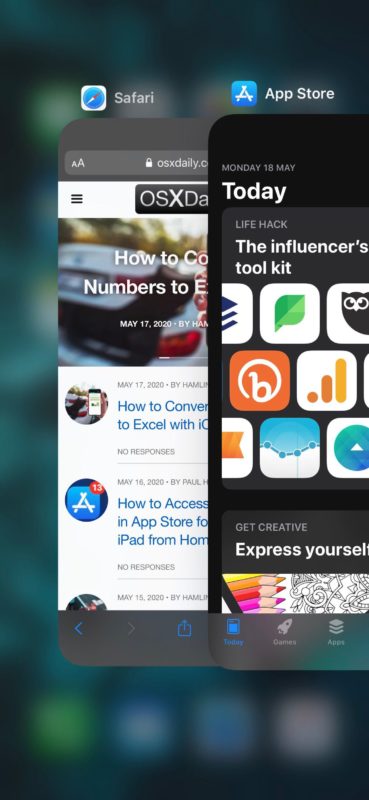
4. Cierre sesión e inicie sesión en la App Store.
En casos excepcionales, los problemas con su ID de Apple pueden impedirle descargar aplicaciones de la App Store. Por lo tanto, es posible que deba cerrar la sesión y volver a iniciar sesión en la App Store. Para hacer esto, abra la App Store y toque el ícono de perfil en la esquina superior derecha, y luego desplácese hacia abajo.
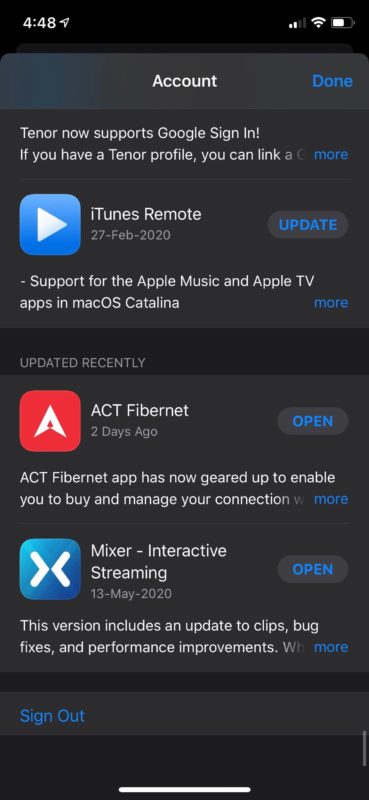
5. Reinicie su iPhone / iPad
Si el icono de la aplicación que está intentando instalar es débil o tiene una cuadrícula blanca con líneas, no es necesario que elimine la aplicación. Esto se puede resolver fácilmente reiniciando su dispositivo iOS. Si está utilizando un iPhone o iPad sin un botón de inicio físico, mantenga presionado el botón lateral y el botón para subir el volumen para acceder al menú de cierre. Sin embargo, si está usando un iPhone o iPad con un botón de inicio físico, solo tiene que mantener presionado el botón de encendido. También puede apagar su iPhone o iPad a través de Configuración.
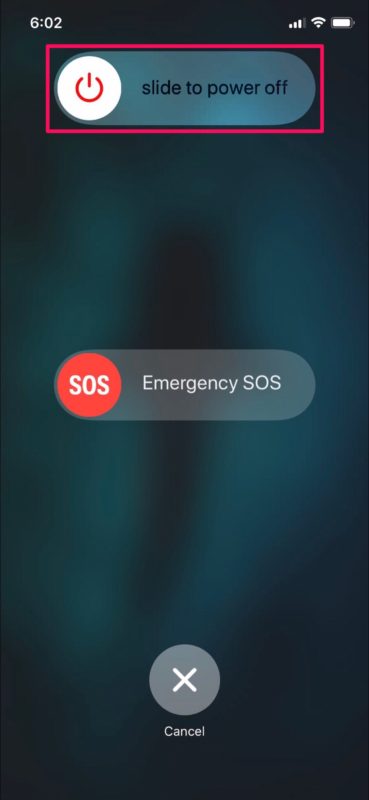
Hasta ahora, debería haber solucionado los problemas de descarga e instalación de la aplicación a la que se enfrenta en su iPhone y iPad.
Si ninguno de los métodos de solución de problemas anteriores funcionó en su instancia, es posible que deba restablecer la configuración de red en su dispositivo. En casos excepcionales, los problemas de red comunes con su iPhone o iPad pueden ser la razón por la que no puede descargar aplicaciones de la App Store. Para hacer esto, vaya a Configuración -> General -> Restablecer -> Restablecer la configuración de red en su dispositivo iOS.
¿Aún no puedes descargar aplicaciones en tu iPhone o iPad? Es tiempo de póngase en contacto con el soporte de Apple. Puede llamarlos o enviarles un correo electrónico con sus preguntas y resolverlas lo antes posible.
Esperamos que haya podido resolver los problemas que enfrenta al descargar aplicaciones de la App Store. ¿Cuál de estos métodos de solución de problemas que discutimos aquí funcionó para usted? ¿Conoces algún otro paso que creas que me perdí? Comparta sus pensamientos y experiencia en la sección de comentarios a continuación.
